Wprowadzenie do funkcji NVIDIA
- NVIDIA Game ready Wprowadzenie
- NVIDIA GameWorks Wprowadzenie
- NVIDIA VRWorks™ Wprowadzenie
- NVIDIA Optimus Wprowadzenie
- NVIDIA Advanced Optimus Wprowadzenie
- NVIDIA GeForce Experience™ Wprowadzenie
- NVIDIA Ansel Wprowadzenie
- NVIDIA Turing Wprowadzenie
NVIDIA Game ready Wprowadzenie
NVIDIA ściśle współpracuje z twórcami gier przy każdym wydaniu większych tytułów gier, aby usprawnić wydajność, poprawiać błędy i ulepszać doświadczenia z gier. Technologie takie jak NVIDIA GameWorks™ oferują narzędzia do optymalizacji rozgrywki i wnoszą usprawnienia dzięki aktualizacji sterownika Game Ready. GeForce Experience automatycznie powiadamia o dostępności tych sterowników i umożliwia aktualizację do najnowszej wersji za pomocą pojedynczego kliknięcia - bez konieczności opuszczania pulpitu.
Aby uzyskać więcej szczegółowych informacji, zapozna się z poniższymi odnośnikami:
https://www.nvidia.com/pl-pl/geforce/geforce-experience/
https://www.nvidia.pl/Download/driverResults.aspx/156403/pl
(Źródło informacji:
https://www.nvidia.com/pl-pl/geforce/geforce-experience/
https://www.nvidia.pl/Download/driverResults.aspx/156403/pl
Twórcy gier potrzebują najlepszych narzędzi, próbek i bibliotek, aby powołać swoje dzieła do życia. Nagradzany pakiet deweloperski NVIDIA GameWorks SDK oferuje im dostęp do najlepszej technologii od lidera w dziedzinie obliczeń wizualnych.
Aby uzyskać bardziej szczegółowe informacje na ten temat, przejdź do poniższego odnośnika.
https://developer.nvidia.com/what-is-gameworks
(Źródło informacji: https://developer.nvidia.com/what-is-gameworks)
VRWorks™ to kompleksowy zestaw interfejsów API, bibliotek i silników, które umożliwiają twórcom aplikacji i zestawów słuchawkowych tworzenie niesamowitych wrażeń w wirtualnej rzeczywistości.
VRWorks umożliwia nowy poziom obecności poprzez wprowadzenie do wirtualnej rzeczywistości fizycznie realistycznych wizualizacji, dźwięku, interakcji dotykowych i symulowanych środowisk.
Kluczowe elementy VRWorks są przyjmowane przez przodujące w branży silniki graficzne, takie jak Unreal Engine 4 i Unity 5, aby zapewnić programistom łatwą ścieżkę do korzystania z SDK w ich grach i aplikacjach.
Ponadto VRWorks zawiera zestawy SDK, które przyspieszają przechwytywanie i przetwarzanie wideo 360, a także ulepszają profesjonalne środowiska VR, takie jak CAVES, wyświetlacze immersyjne i rozwiązania klastrowe.
Aby uzyskać więcej szczegółowych informacji, zapoznaj się z poniższym linkiem.
https://developer.nvidia.com/vrworks
W miarę rozwoju branży notebooków konsumenci starają się znaleźć najlepszy kompromis między żywotnością baterii a wydajnością. Wraz ze wzrostem popularności multimediów HD, gier i aplikacji opartych na GPU, liczba procesorów graficznych zawartych w notebookach stale rośnie.
Podczas gdy zintegrowana grafika historycznie zapewniała dobrą żywotność baterii, nie zapewniła jednak wydajności graficznej i wydajności GPU wymaganej przez użytkowników końcowych. W rezultacie kilka lat temu firma NVIDIA opracowała technologię o nazwie „switchable graphics”, która pozwoliła użytkownikowi końcowemu wybrać kartę graficzną, która będzie używana. Zasadniczo technologia ta przyniosła to, co najlepsze z obu światów, ponieważ oferowała żywotność baterii zintegrowanego rozwiązania graficznego i wydajność oddzielnego procesora graficznego. Niestety były ograniczenia w technologii, co spowodowało, że użytkownik końcowy musiał wykonać dość zaangażowaną procedurę, aby jak najlepiej wykorzystać platformę, co spowodowało, że tylko 1% użytkowników kiedykolwiek przełączało się między dwoma systemami graficznymi.
Dzięki nowej technologii Optimus firmy NVIDIA użytkownicy mogą teraz korzystać z pełnych możliwości dyskretnego procesora graficznego dzięki żywotności baterii zintegrowanego rozwiązania graficznego. NVIDIA Optimus automatycznie, natychmiast i bezproblemowo optymalizuje notebooka, aby zapewnić najlepszą wydajność lub najlepszą żywotność baterii w zależności od aplikacji.
Aby uzyskać więcej szczegółowych informacji, zapoznaj się z poniższym linkiem.
https://www.geforce.com/hardware/technology/optimus
(Źródło informacji: https://www.geforce.com/hardware/technology/optimus/technology)
NVIDIA Advanced Optimus Wprowadzenie
NVIDIA Advanced Optimus jest ewolucją NVIDIA Optimus. NVIDIA Advanced Optimus udoskonala pierwotną funkcję poprzez wprowadzenie sprzętowego dynamicznego przełączania wyświetlania (DDS) umożliwiającego procesorom graficznym GeForce bezpośrednie sterowanie wyświetlaczem w przeciwieństwie do kierowania tych funkcji przez zintegrowany procesor graficzny. Pominięcie procesora zintegrowanego zwiększa wydajność w grach, zmniejsza opóźnienia systemu podczas rozgrywki i umożliwia korzystanie z wyświetlaczy o zmiennej częstotliwości odświeżania G-SYNC, tym samym poprawiając doświadczenia użytkowników.
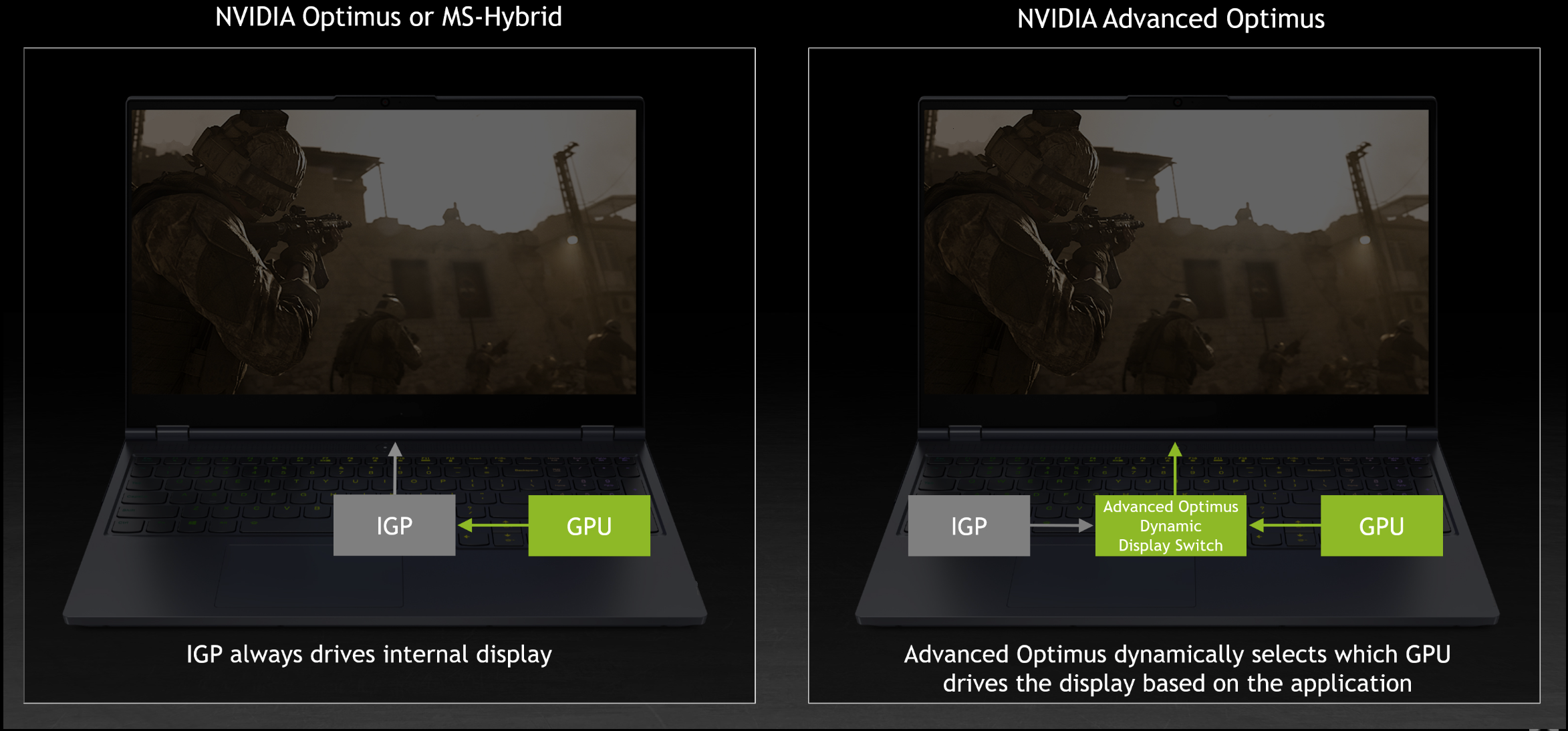
Włączanie Dynamicznego przełączania wyświetlania (DDS)
Przed włączeniem DDS uruchom aplikację Armory Crate, aby zmienić [GPU Power Saving] (oszczędzanie energii GPU) na tryb [Standard].
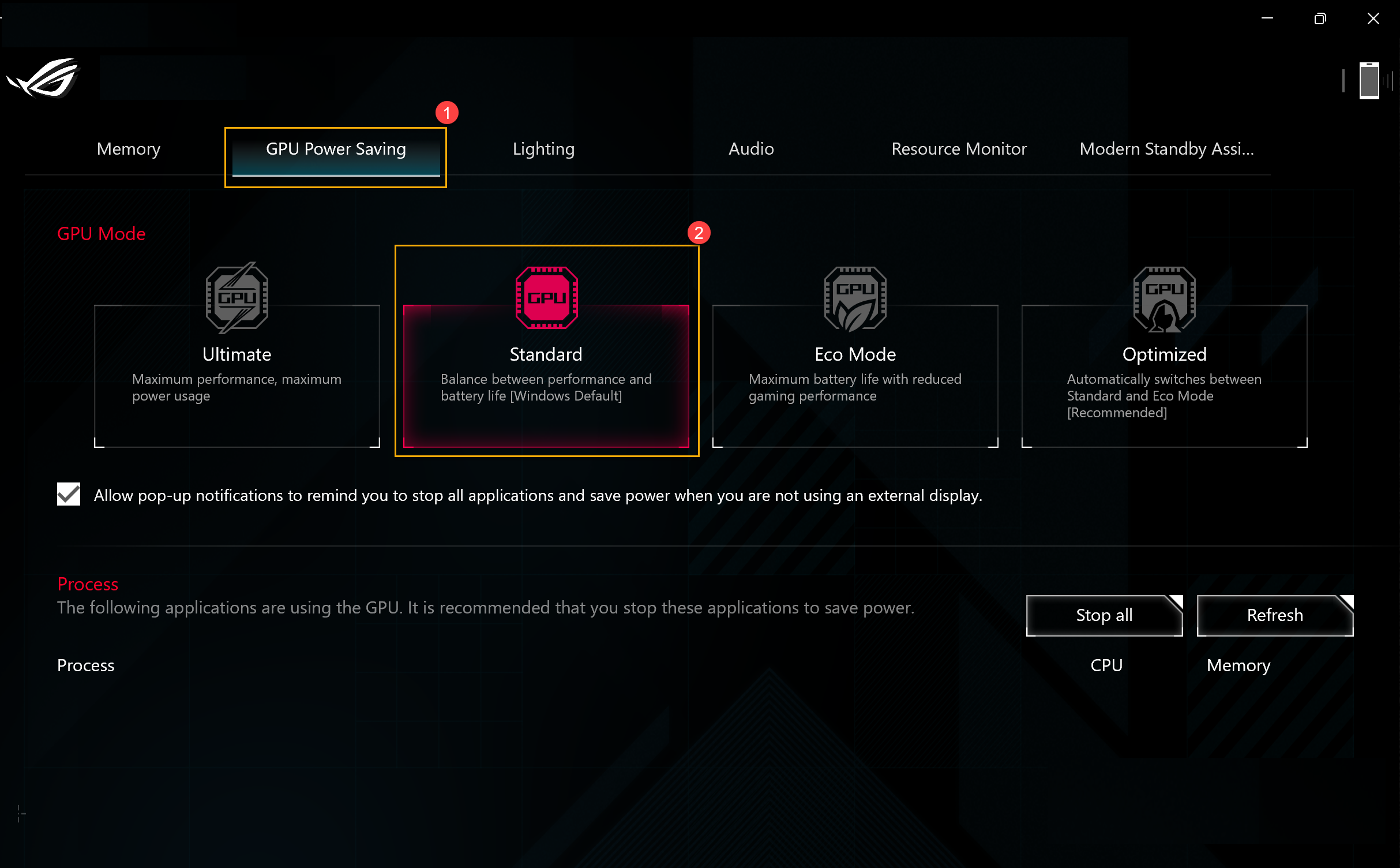
Następnie w panelu sterowania NVIDIA przejdź do [Manage Display mode] (zarządzaj trybem wyświetlania) w [3D Settings] (ustawienia 3D), a następnie zastosuj [Automatic Select] (wybór automatyczny) w [Display Mode] (tryb wyświetlania), aby załączyć dynamiczne przełączanie wyświetlania.
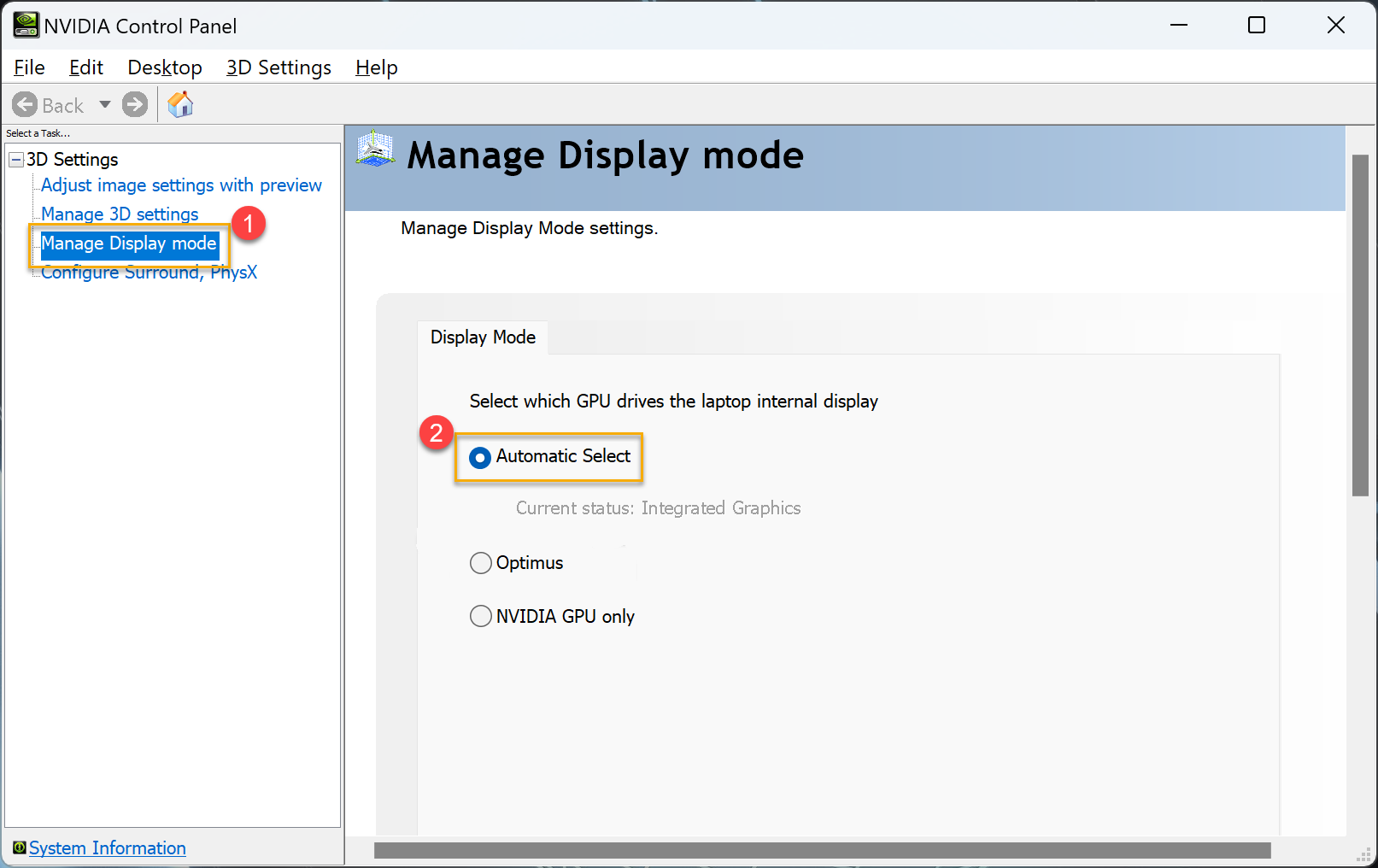
Uwaga: Jeśli funkcja [GPU Power Saving] (oszczędzanie energii GPU) w Armoury Crate jest ustawiona w trybie [Eco Mode] lub [Ultimate] (największa wydajność), nie ma możliwości uruchomienia [Automatic Select] (wyboru automatycznego) w trybie "Manage Display Mode" (zarządzaj trybem wyświetlania) lub uruchomienia panelu sterowania NVIDIA.
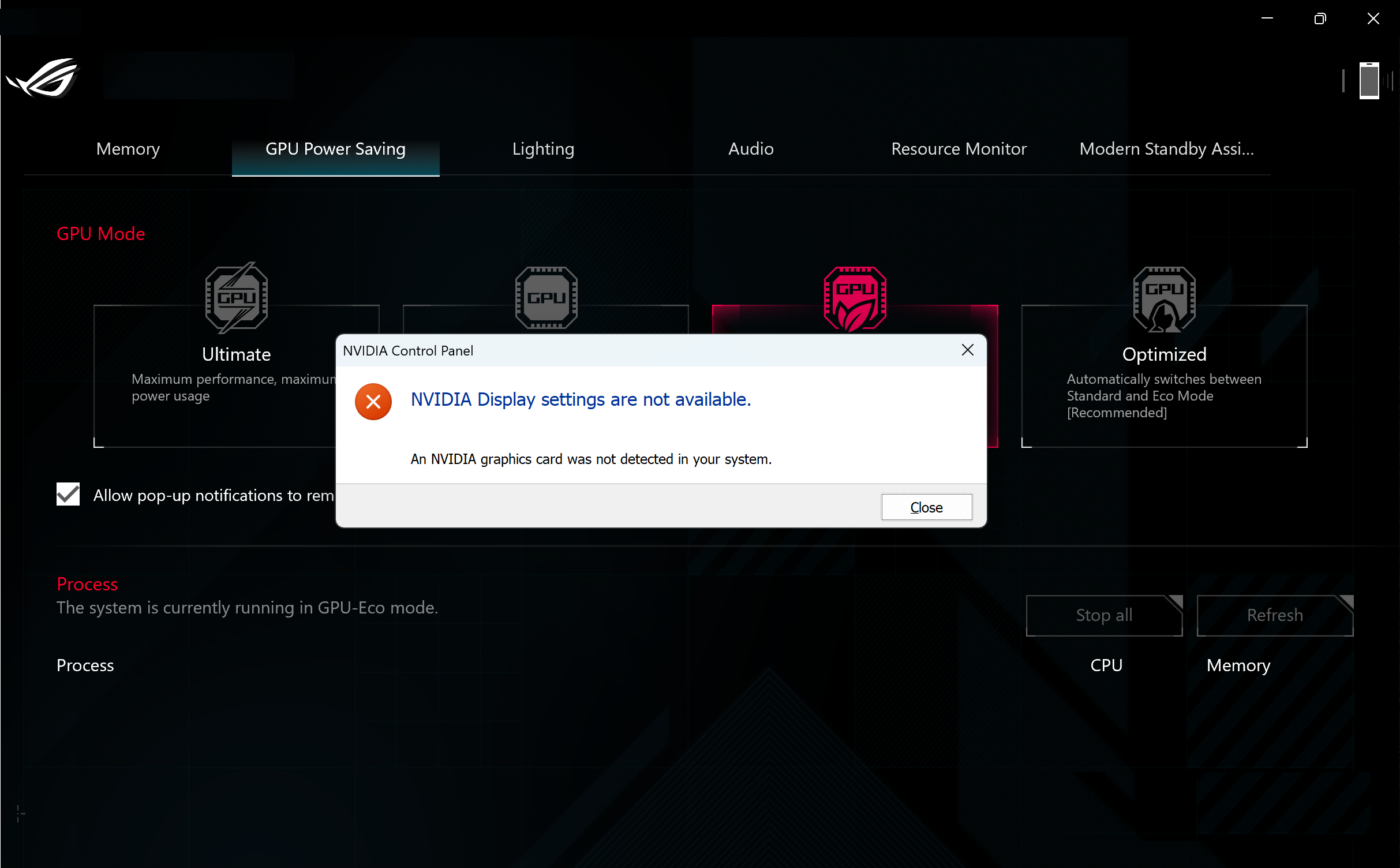
Wyłączanie Dynamicznego przełączania wyświetlania (DDS)
W panelu sterowania NVIDIA, po przejściu do [Manage Display mode] (zarządzaj trybem wyświetlania) w [3D Settings] (ustawienia 3D) i zastosowaniu trybu [Optimus] dynamiczne przełączanie wyświetlania (DDS) zostanie wyłączone.
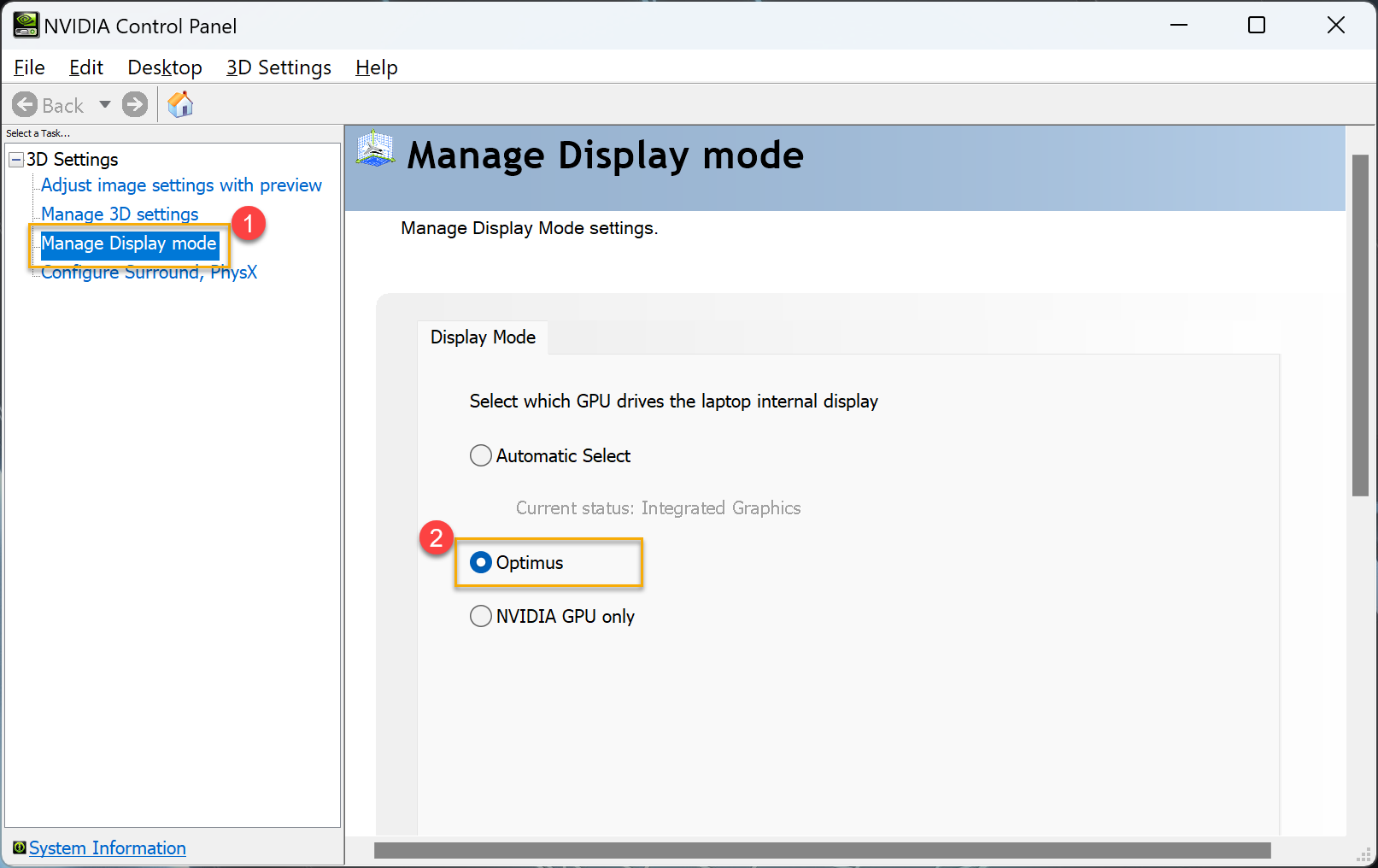
Aby uzyskać więcej informacji na temat NVIDIA Advanced Optimus, skorzystaj z poniższego odnośnika:
Zaawansowany Optimus firmy NVIDIA
※ Zastrzeżenie: Powyższa nazwa NVIDIA, GeForce i Optimus są zastrzeżonymi znakami towarowymi firmy NVIDIA Corporation. Nazwy wymienione w tym artykule służą wyłącznie celom identyfikacyjnym.
※ Treść i informacje zawarte w tym artykule pochodzą od firmy NVIDIA Corporation. Więcej informacji można znaleźć w witrynie NVIDIA Advanced Optimus .
※ Ta funkcja obsługuje funkcję NVIDIA® Advanced Optimus w laptopie do gier ASUS wyposażonym w funkcję NVIDIA® Advanced Optimus. Aby uzyskać więcej informacji, zapoznaj się z informacjami dotyczącymi wyświetlania na oficjalnej stronie internetowej ASUS w [Dane techniczne] produktu.
※ Gdy dynamiczne przełączanie wyświetlania zostanie automatycznie przełączone pomiędzy zintegrowaną grafiką a oddzielną kartą graficzną GeForce, wyświetlacz będzie potrzebował 3 do 5 sekund buforowania, co spowoduje pojawienie się czarnego ekranu i migotanie przez krótki czas.
※ W przypadku NVIDIA Advanced Optimus niektóre treści Dolby Vision mogą nie być odtwarzane poprawnie w przypadku przesyłania wideo bezpośrednio z oddzielnego procesora graficznego. Aby rozwiązać ten problem, zamknij grę lub odtwarzacz wideo, ustaw tryb GPU na [Standardowy] lub [Tryb Eco] w aplikacji Armoury Crate GPU Power Saving i odtwórz zawartość ponownie.
NVIDIA GeForce Experience™ Wprowadzenie
Nagrywaj i udostępniaj filmy, zrzuty ekranu i transmituj na żywo z przyjaciółmi. Aktualizuj swoje sterowniki i optymalizuj ustawienia gier. GeForce Experience™ pozwala na to wszystko i od teraz będzie nieodłącznym towarzyszem twojej karty graficznej GeForce®.
Aby uzyskać więcej informacji, kliknij poniższy odnośnik:
https://www.nvidia.com/pl-pl/geforce/geforce-experience/
NVIDIA Ansel Wprowadzenie
NVIDIA ANSEL
WYKONUJ PROFESJONALNE ZRZUTY EKRANU JAK NIGDY WCZEŚNIEJ.
NVIDIA Ansel to potężny tryb fotograficzny umożliwiający wykonywanie profesjonalnych zdjęć z twoich gier. Możesz teraz uchwycić i udostępnić najlepsze chwile z twoich gier w doskonałej rozdzielczości, pod kątem 360 stopni, w HDF i stereo.
Aby uzyskać więcej informacji, kliknij poniższy odnośnik:
https://www.nvidia.com/pl-pl/geforce/geforce-experience/ansel/
NVIDIA Turing Wprowadzenie
Stanowiąca największy skok w przód od wynalezienia procesora graficznego NVIDIA® CUDA® w roku 2006, architektura NVIDIA Turing™ łączy technikę ray tracing w czasie rzeczywistym, SI, symulacje i rasteryzację, aby fundamentalnie zmienić grafikę komputerową.
Turing oferuje nowe rdzenie RT, aby przyspieszyć ray tracing i nowe rdzenie Tensor dla wnioskowania SI. Razem, po raz pierwszy, umożliwiają ray tracing w czasie rzeczywistym, tworząc wspaniałe kreatywne możliwości, które jeszcze niedawno uważane były za odległą przyszłość.
Aby uzyskać więcej informacji, kliknij poniższy odnośnik:
https://www.nvidia.com/en-us/design-visualization/technologies/turing-architecture/